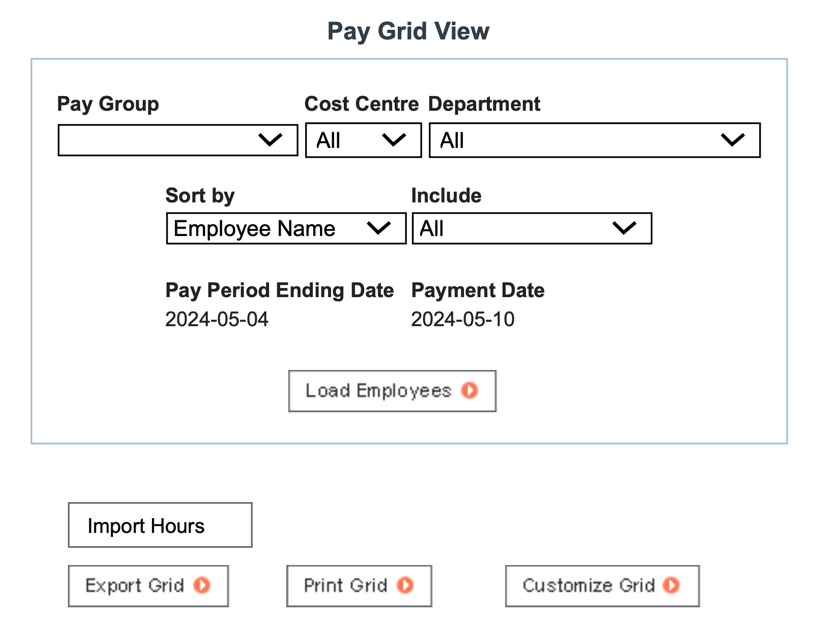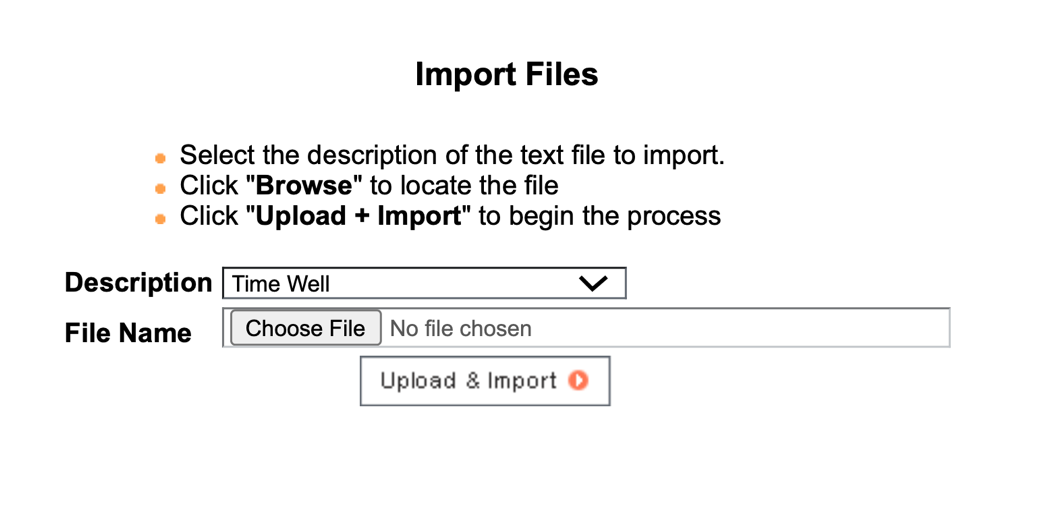Si vous n’avez pas configuré votre fournisseur de paie, Suivez ces étapes.
Table des matières
De TimeWellScheduled
- Allez à FEUILLE DE TEMPS & LA PAIE
- Allez dans EXAMINER, METTRE À JOUR ET APPROUVER LES FICHES DE TEMPS – assurez-vous que toutes les cartes de temps pour la période que vous souhaitez exporter sont approuvées.
- Allez à FEUILLE DE TEMPS & LA PAIE
- Allez à RAPPORT POUR LES HEURES ET QUARTS DE TRAVAIL
- Saisissez la plage de dates requise pour la période de paie (le plus simple est de cliquer sur le champ de date, choisissez les 2 dernières semaines par exemple)
- Assurez-vous que les filtres sont corrects (par défaut, tous les départements, horaires, employés actifs)
- Réviser les heures
- Si c’est faux, revenez aux fiches de temps et modifiez
- Si correct, continuez
- Cliquez sur EXPORTER VERS PAYWORKS
- Faites un clic droit sur le nom du fichier, cliquez sur ENREGISTRER LE FICHIER SOUS et enregistrez-le dans votre dossier préféré.
Dans Payworks
Pour télécharger dans Payworks,
- Assurez-vous que le représentant de Payworks a été informé que vous effectuerez un téléchargement à partir de notre solution.
- Accédez à la VUE DE LA GRILLE DE PAIE
- Assurez-vous que les champs sont corrects (c’est-à-dire groupe de paie, etc.)
- Cliquez sur IMPORTER LES HEURES
- Recherchez le fichier que vous avez enregistré ci-dessus et sélectionnez-le dans le champ NOM DU FICHIER
- Cliquez sur TÉLÉCHARGER & IMPORTER